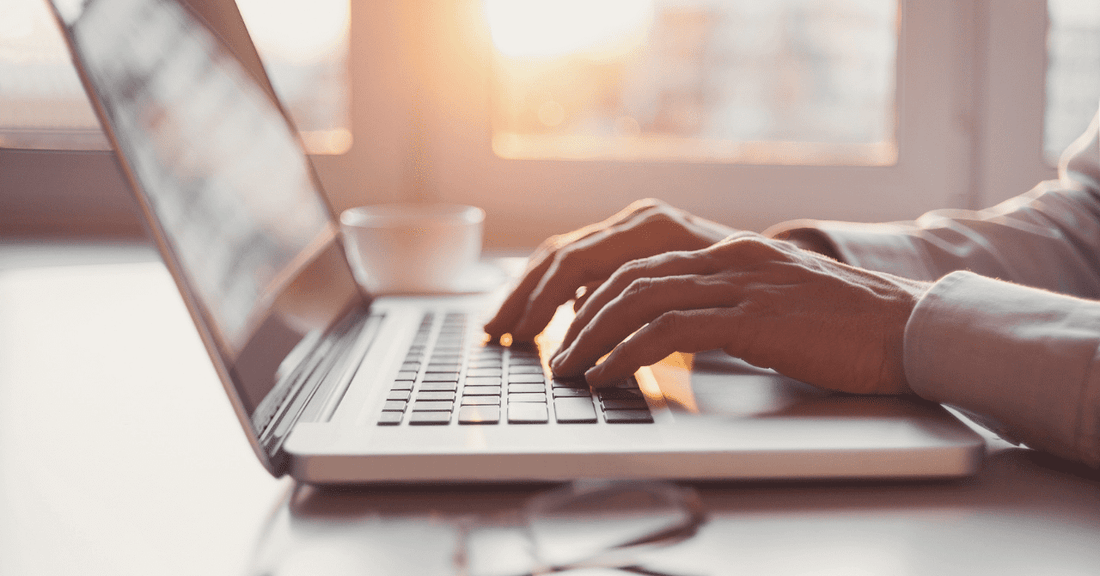
パソコンが寿命かも?おすすめの買い替え時期を知ってお得に買おう
Share
はじめに
「最近、パソコン動作が遅く感じる」「突然フリーズすることが増えた」… こんな悩みを抱えていませんか?実は、それがパソコンの買い替え時期を知らせるサインかもしれません。 本記事では、パソコンの寿命の目安や買い替えタイミング、そして新しいパソコンを選ぶ際のポイントについて 詳しく解説します。
この記事でわかること
- パソコンの寿命の目安と買い替えタイミング
- 買い替えを検討すべき具体的な症状
- 新しいパソコンの選び方と注意点
- 古いパソコンの処分方法
執筆者情報
この記事は関西電力グループ PC next運営担当が執筆しています。

PC nextでは、高性能の再生パソコンを42,800円から販売しています。
LINE友達登録で
パソコン本体500円OFFクーポン
プレゼント中
パソコンの寿命と買い替えタイミング

一般的に、パソコンの寿命は平均5年とされています。寿命を迎えたパソコンを使い続けると、以下のようなリスクがあります。
- 動作が遅くなる
- セキュリティリスクが高まる
- データが消失する可能性
このようなリスクを回避するためにも、定期的にパソコンを買い替えることで快適で安全なパソコン環境を保つことができます。
買い替えを検討すべき具体的な症状
1. OSのサポートが切れた

OSとは、オペレーティングシステム(Operating System)の略で、パソコンを管理・制御している基幹です。 具体的な例として、Microsoft社が提供するWindows OSやApple社が提供しているMac OSなどがあります。
古いバージョンのOSを使い続けていると、 提供している会社のサポートを受けられなくなり、セキュリティ等の面で危険にさらされることがあります。
Windows OSの場合、Windows 7、Windows8.1のサポートが既に終了しており、 Windows 10のサポートが2025年10月に終了することが発表されています。 Windows 10以前のOSを使っている場合、速やかにWindows 11へアップグレードするか、 新しくWindows 11対応のパソコンを購入することをおすすめします。
2. 異音がする

「ガリガリ」「キュルキュル」「ピー」等の異音が聞こえた場合は、パソコンに不具合が生じている可能性があります。
異音が発生している原因として、冷却ファンが以上に回転している、ハードディスクが破損している等の症状が考えられます。 明らかに以前よりも異音が大きくなった場合は、買い替えや修理を検討しましょう。
3. パフォーマンスが不足している

パソコンのOS、アプリはどんどん高機能になっているため、要求されるパソコンの性能も年々高くなっていきます。 古いパソコンを使い続けていると、扱うデータの肥大化についていけなくなり、動作速度が遅くなってしまいます。
例えば、動画編集で扱うデータがフルHDから4Kや8Kに変更したり、最新の3Dゲームを快適にプレイしたいと思った場合、 スペックの性能も高いものが求められ、パソコンの買い替えが必要となります。
パフォーマンスの不足は、作業効率や快適な作業環境に直結するため、不便を感じている場合は買い替えの良いタイミングと言えるでしょう。
4. 頻繁にフリーズする
頻繫にフリーズが発生する場合は、パソコンが故障する前兆の可能性があります。
フリーズが起こる主な原因としては、以下が考えられます。
- メモリの容量が不足している
- CPUの性能が不足している
- ストレージが故障している
メモリの容量が不足している場合
メモリの増設を行うことでフリーズを解決できる可能性があります。パソコン等の精密機器の扱いが苦手な方は、 修理店などメモリの増設を相談してみましょう。
Windows OSでは、メモリの容量が不足しているかを確認する方法として、Windows メモリ診断が用意されています。
-
「スタート」からアプリの一覧を開き、「Windows 管理ツール」の「Windows メモリ診断」をクリックします。

-
「Windows メモリ診断」が起動出来たら、「今すぐ再起動して問題の有無を確認する(推奨)」をクリックします。

-
次のような画面が表示されるのでしばらく待ちます。10分以上かかる場合があります。

-
再起動後、デスクトップに診断結果が表示されます。以下の画像はメモリに問題が検出されなかった場合に表示される画面です。

CPUの性能が不足している場合
もし、一時的にフリーズするのであれば、特定のアプリケーションを終了させることで問題を解決できる場合がありますが、 頻繁にフリーズが発生する場合は、CPUの性能が不足していると考えられるため、パソコンの買い替えタイミングと言えるでしょう。
ストレージが故障している場合
ストレージはデータを保存している部品であるため、そのまま使い続けるとデータの破損につながる可能性があります。
ストレージが破損すると、突然パソコンの電源が入らないなどの症状が発生するため、 頻繫にパソコンがフリーズする場合はストレージが破損する前兆と考えて、速やかにストレージを交換するあ、買い替えを検討して方が良いでしょう。
パソコンの寿命を長持ちさせるコツ
パソコンの寿命は平均して約5年と言われていますが、 日常の使い方やメンテナンスによっては、さらに長く使用することが可能です。 ここでは、寿命を延ばすために特に重要な3つのポイントについて解説します!
適切な廃熱対策を行う

パソコンが長持ちするかどうかは、熱対策が大きく影響します。 使用中は通気口を塞がないように設置し、机や床に直置きする場合も注意が必要です。 特にノートパソコンを使用している場合は、冷却台を活用すると、効率的に熱を逃がすことができます。
バッテリーの管理に気を付ける

バッテリーは消耗品です。適切に管理することで寿命を延ばすことができます。 例えば、バッテリーは完全に使い切る前にこまめに充電するのが理想的だと言われています。 また、長期間使用しない場合は50%程度の充電状態で保管すると、バッテリー劣化を防ぐことができます。
定期的に内部の清掃を行う
パソコン内部にたまったほこりは、冷却効率を下げるだけでなく、基盤をショートさせるリスクもあります。 最低でも半年に一回は内部を清掃し、冷却性能を維持しましょう。 市販のエアダスターを使えば、簡単にほこりを取り除けます。
古いパソコンの処分方法
「古くなったパソコン、どうやって処分すればいいの?」とお悩みの方も多いのではないでしょうか。 パソコンの処分は法律や環境に配慮しつつ、安全に行う必要があります。
処分の方法としては、家電量販店の下取りサービスの活用、中古買取業者に売る、 などの方法が考えられますが、どの方法で処分する場合でもデータの消去は必ず行いましょう。
パソコン内のゴミ箱を空にするだけでは完全に消去されません。 専用のデータ消去ソフトを使うか、物理的にストレージを破壊するのがおすすめです。 データ消去の具体的な方法については以下の記事を参考にしてください。
新しいパソコンを選ぶときのポイント
新しいパソコンを購入する際には、用途に合ったパソコンを選ぶことが大切です。ここでは、新しいパソコンを選ぶ際に注目すべきポイントをご紹介します。
パソコンを選ぶ際に注目すべきポイント
-
使用目的を明確にする
ビジネス、クリエイティブ、ゲーム、一般用途など、自分の目的を考える -
スペックを確認
CPU(処理速度)、メモリ(快適さ)、ストレージ(容量)などの基本スペックをチェック -
持ち運びやすさ
前回のパソコンと比較してどのくらい重いか、軽いか -
メーカーやサポートの信頼性
長期保証やサポート体制の充実度をチェック
より詳しくパソコンの選び方を知りたい方は、こちらの記事をご覧ください。
新しいパソコンはPC nextがおすすめ!
お得に高性能のパソコンを購入したい方は、PC nextの再生パソコンがおすすめです!
PC nextの再生パソコンがおすすめな理由
- 新品の約半額で高性能パソコンを購入可能
- 全商品に1年間の保証付きで安心
- 購入後すぐに使える状態でお届け
例えば、Core i5搭載の高性能モデルを4万円台から販売しています。 初心者の方から上級者まで幅広いニーズに対応しています。この機会にぜひ、ご検討ください!
おすすめのノートパソコンを見る
まとめ
本記事では、パソコンの買い替えタイミングを見極める方法から、 新しいパソコンを選ぶ際のポイント、さらに古いパソコンの処分方法や寿命を延ばすコツまで、 幅広くご紹介しました。 「そろそろ買い替えた方がいいのかも」 「でも、まだ使える気がする…」と悩むのは誰にでもあることです。 本記事を通じて、買い替えの判断に少しでも役立つ情報をお届けできていれば幸いです。
また、PC nextでは新品の約半額で購入できる高性能な再生パソコンを多数取り揃えています。 購入後すぐに使えるようにセットアップ済みで、初心者の方にも安心してご利用いただけます。さらに、1年間の保証も付いているので、 「中古でも本当に大丈夫かな…」という不安をしっかりサポートします。
次の一歩を踏み出す際には、ぜひPC nextの商品もご検討ください。きっとあなたにピッタリの1台が見つかるはずです。

PC nextでは、高性能の再生パソコンを4万円台から販売しています。
新品のおよそ半額で高性能パソコンをご購入いただけます!
15日間の返金返品保証、1年間の保証も付いているので、是非ご検討ください!
サイトを見る








